1、在插入选项卡中点击形状,选择其中的矩形。

2、在页面上绘制出两个大小不同的矩形,摆放如图所示的位置。
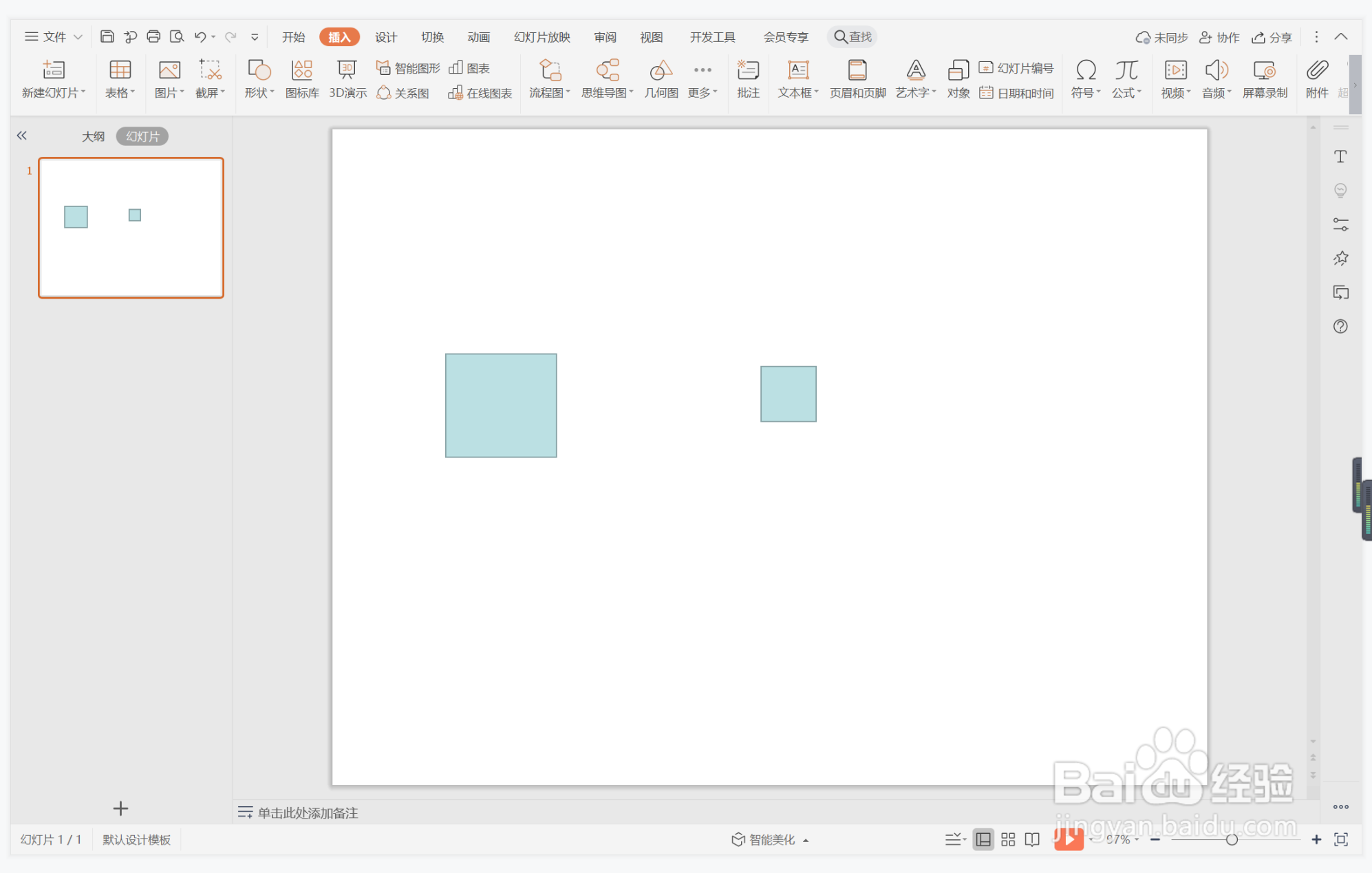
3、选中矩形,在绘图工具中点击填充,选择蓝色和粉色进行填充,并设置为无边框。

4、在插入选项卡中点击形状,选择其中的直线,在页面上绘制出一条直线,放置在如图所示的位置。
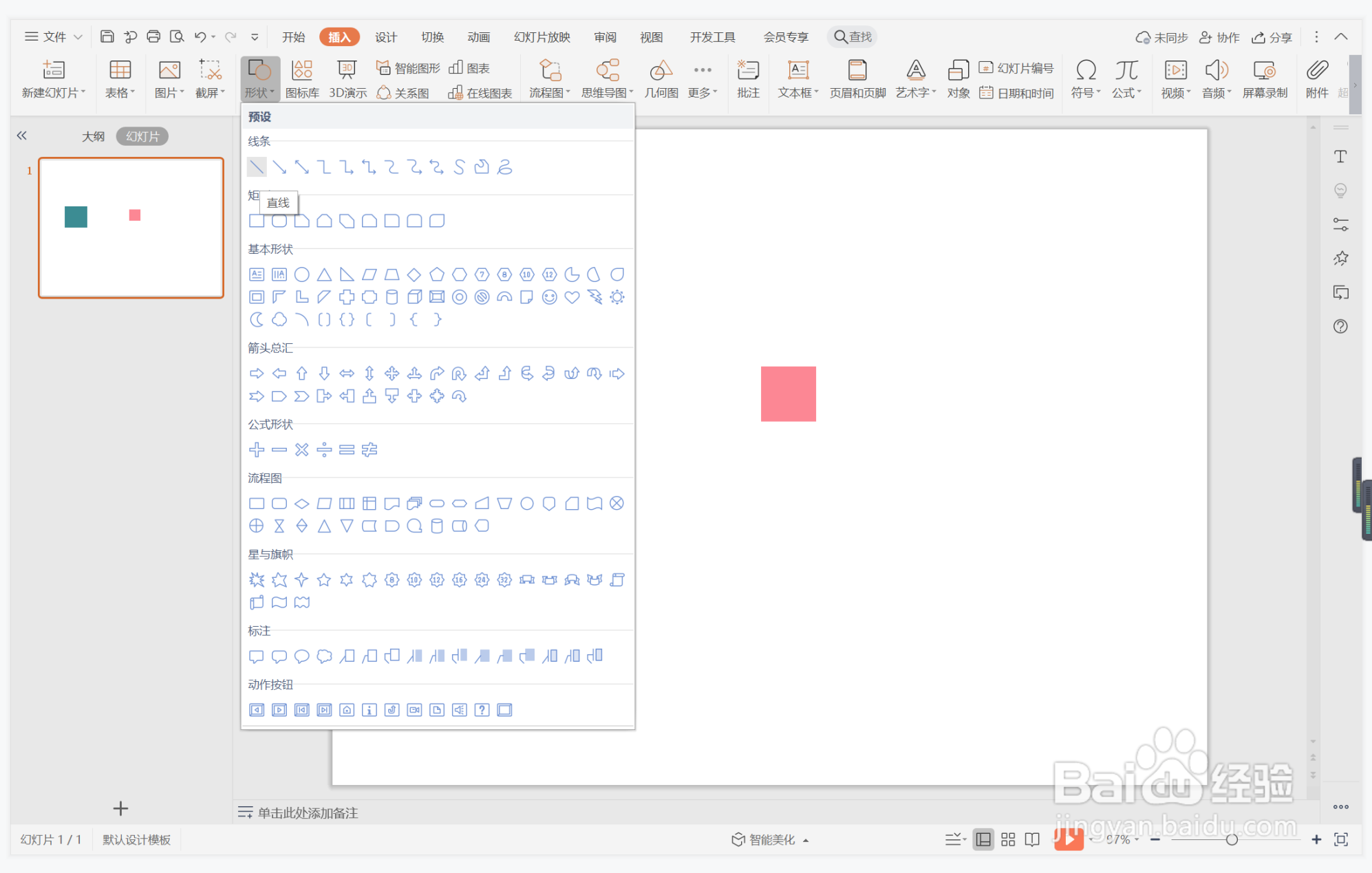
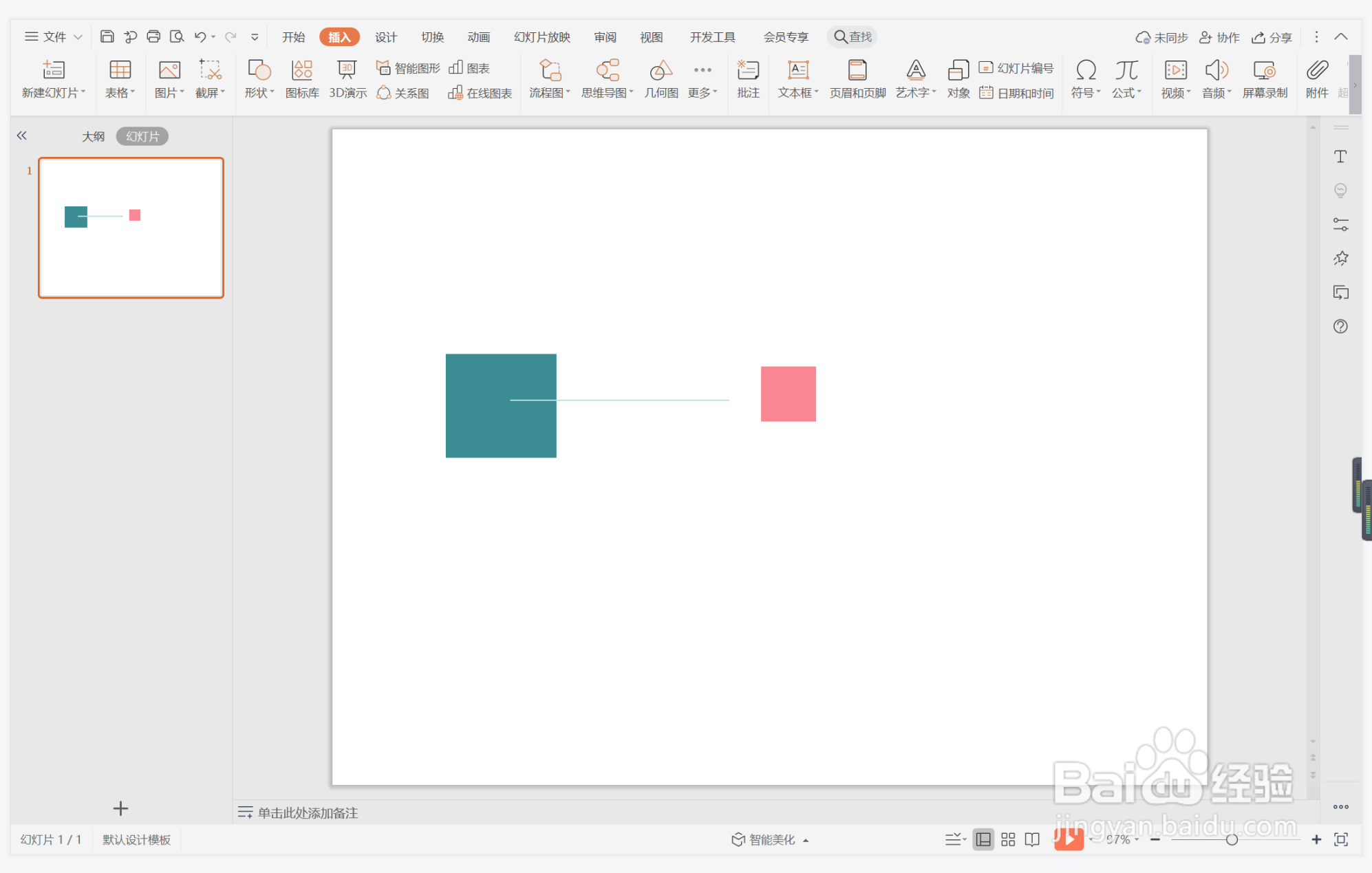
5、选中直线,在绘图工具中点击轮廓,线条颜色填充为灰色,线条宽度设置为1.5磅。

6、在直线位置输入序号和标题,这样粉蓝矩形标题样式就制作完成了。

时间:2024-10-14 00:08:33
1、在插入选项卡中点击形状,选择其中的矩形。

2、在页面上绘制出两个大小不同的矩形,摆放如图所示的位置。
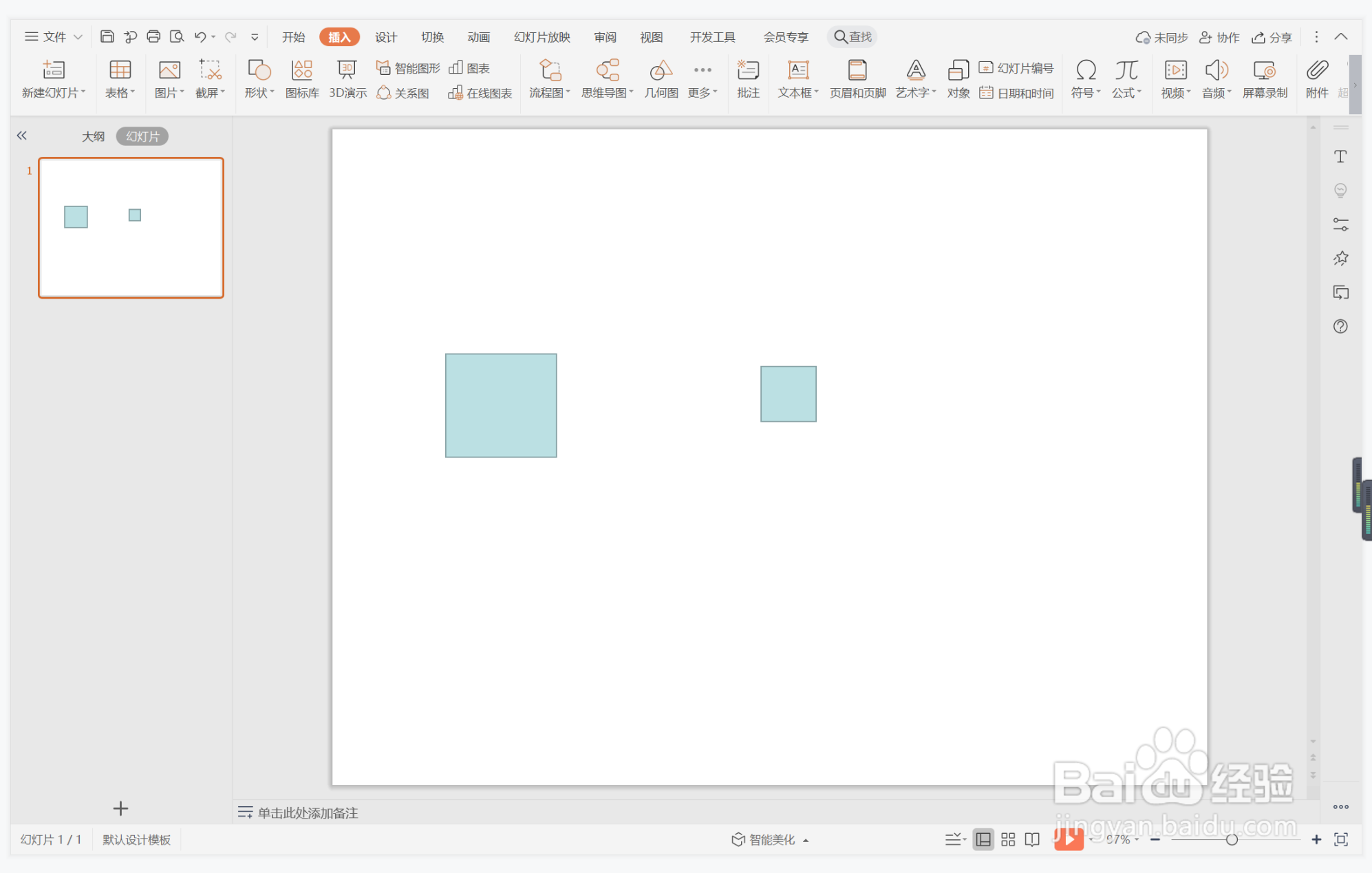
3、选中矩形,在绘图工具中点击填充,选择蓝色和粉色进行填充,并设置为无边框。

4、在插入选项卡中点击形状,选择其中的直线,在页面上绘制出一条直线,放置在如图所示的位置。
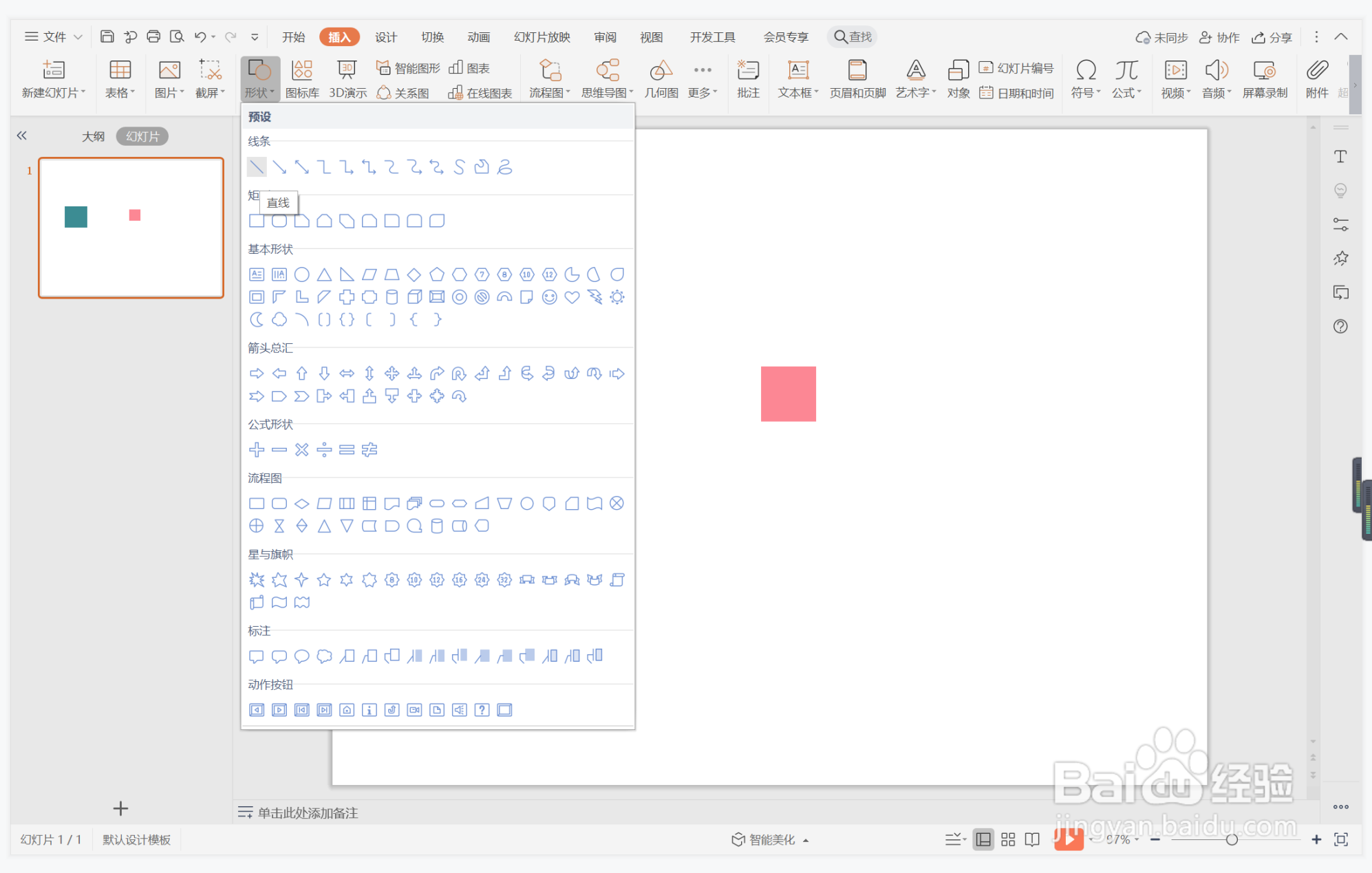
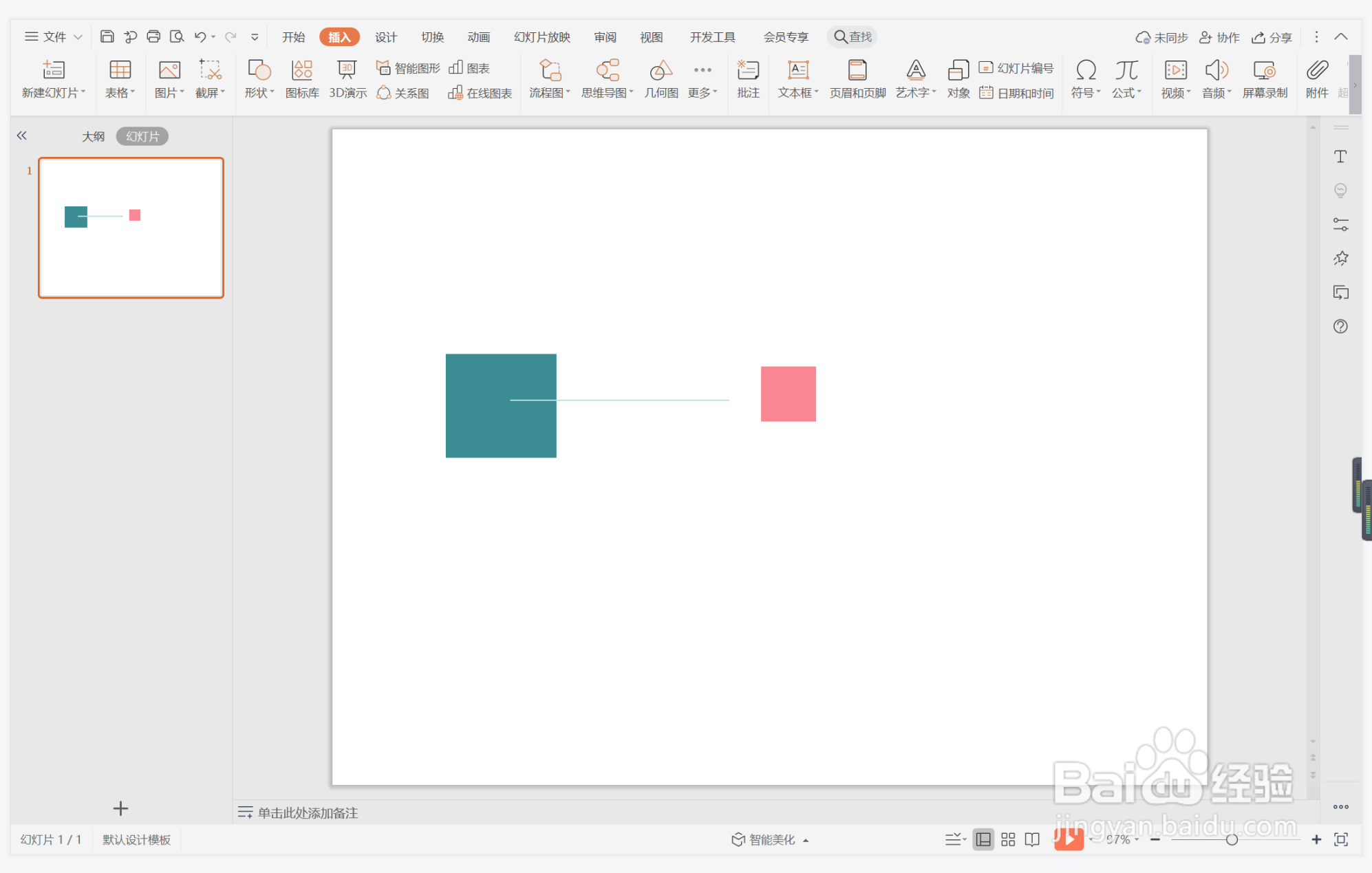
5、选中直线,在绘图工具中点击轮廓,线条颜色填充为灰色,线条宽度设置为1.5磅。

6、在直线位置输入序号和标题,这样粉蓝矩形标题样式就制作完成了。

